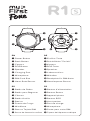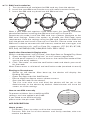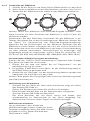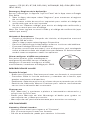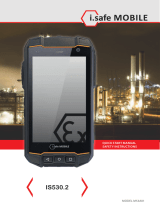EN
Power Button
Back Button
Camera
SOS Button
Speaker
Charging Port
Microphone
SIM Card Slot
Heart Rate Sensor
ES
Botón de Poder
Botón para Regresar
Cámara
Botón Auxilio
Bocina
Puerto de Carga
Micrófono
Ranura Tarjeta SIM
Sensor de frecuencia cardíaca
FR
Bouton d'alimentation
Bouton Retour
Appareil photo
Bouton SOS
Haut-parleur
Port de charge
Microphone
Fente pour carte SIM
Capteur de fréquence cardiaque
DE
Ein/Aus-Taste
Schaltfläche "Zurück".
Kamera
SOS-Taste
Sprecher
Ladeanschluss
Mikrofon
Steckplatz für SIM-Karte
Herzfrequenz-Sensor

■ EN SIM Card Installation
1. Turn the device o and eject the SIM card tray from the device.
2. Install the nanoSIM card into the tray with metal contacts facing up.
3. Insert the SIM card tray back into the SIM card slot.
Note: if your SIM card requires a PIN code input, this feature should be
deactivated before installing the SIM card into myFirst Fone R1s.
Deactivate pin code: Install the SIM card into a phone. Navigate to the
SIM card settings. Select the option to disable the PIN code input
requirement. Save the settings onto the SIM card. Remove the SIM card
from the phone and install it into myFirst Fone R1s. Please make sure the
SIM card is able to connect with the Internet, receive text messages, and
support incoming calls. myFirst Fone R1s supports: LTE (B1, B3, B7, B8,
B20, B41), WCDMA(B1, B8), GSM (850/ 900/ 1800/ 1900).
Application Download & Registration
Search and download “myFirst Fone” from App Store or Google Play Store
.
1. Open the App and tap “Register” to start account registration.
2. A valid email account is a must to have as the verification code will be
sent to the email address.
3. Click “Get code” to send the verification code and check your email
for the code.
Note: Please enter a valid email and verification code (received via email).
Binding to Smartphone
- Switch on the device. After boot up, the device will display the
Binding QR code.
- Open the App and click Add Device.
- Please allow the App to access phone camera.
- Scan the QR code on the device.
- The first user who scan and bind the device will be set as the
Administrator to the device by default. Administrator will have full
access to all the settings.
How to set APN manually
To prevent children from modifying APN
settings, we have added a pin code.
If you need to set APN manually,
please enter the pin code: 3363.
APP DESCRIPTION
Home screen
- Call Button: Press to make a call to the smartwatch.
- Contacts: Edit the list of the contacts and family member, who can
monitor the device.
APN
3363
1 2 3
4 5 6
7 8 9
0 X

- Pedometer: Select to view the number of steps made by the child.
- Manual Location Request: Press to manually request the live
smartwatch location.
Voice chat
- Choose “Messages” and start chatting and exchanging stickers and
emojis with myFirst Fone.
- Voice Message Button: Hold the button to record the voice message,
and release to send.
- Voice Messages: short press to listen to a message.
WATCH FUNCTIONS
Voice and video calls
- Navigate the menu to enter the “Contact”.
- Choose one contact to make a call.
- Click the power button to end the call.
Voice chat
- Navigate the menu to enter the “Messages”, select one of the
contacts.
- Press the microphone icon, hold it to record the message and let go to
send. myFirst Fone can receive voice messages, emojis and stickers
from the app, as well as send the voice messages, photos, emojis and
stickers to the app.
SOS
Press and hold the button for 5 seconds, to activate the SOS signal. All
family members will receive the SOS notification, smartwatch location
coordinates, as well as a 30 seconds sound recording.
Transfer Music Files to the Watch
- Connect myFirst Fone R1s to your computer via our provided data/
charging cable.
- Select “Media device” on the watch.
- Open “myFirst Fone R1s” device on your computer. (For Mac user,
please use “Android File Transfer” app.)
- Drag mp3 files into myFirst Fone R1s’ “Music” folder.
- Remove the cable after the transfer finished.
FAQ
Q: How long does the battery last in standby mode?
A: Actual working time varies based on the smartwatch’s settings and
the frequency of the location updates. myFirst Fone R1s is rated for up
to 60 working hours in standby mode.
Q: Are there any age requirements to use the myFirst Fone R1s?
A: There are no age requirements, but the device is best suited to
children between 6 to 12 years old.
Q: Are the materials that myFirst Fone R1s made from safe?
A: All the materials used in the myFirst Fone R1s production comply with
European standards.
Q: Can myFirst Fone R1s harm my child’s health with radiation?
A: The myFirst Fone R1s cell module’s radiation level is much lower than
the limit set by the European standard.

Q: Is myFirst Fone R1s waterproof?
A: myFirst Fone R1s is protected from sweat, drips of water, rain and can
be briefly submerged into the water to a depth of up to 1 meter,
however the device should be removed before swimming or taking a
shower.
Q: Is connection to the Internet required for the geo-positioning function
to work?
A: Connection to the Internet is required to send the location data.
Q: Can the watch’s battery explode when exposed to high temperature
or during charging?
A: myFirst Fone R1s is equipped with a safe and reliable polymer lithium
ion battery, which is safer than the standard lithium battery used in
many modern mobile devices. The polymer lithium ion battery uses
special colloidal electrolyte, which does not emit gas even if the liquid
part of the battery is boiling, granting safety and eliminating the risk
of an explosion. This type of battery has shown impressive results in
all kinds of safety tests, including the heating, poking and hitting.
However, you should not carry out any tests yourself.
Remarks
- GPS: Accuracy of location may be aected by network coverage,
atmospheric factors and signal strength.
- The manufacturer holds the right to change the construction, including
accessories and contents of the box, or the manufacturing technique
without any notice in order to improve any properties of the device, given
that this does not void any quality standards and laws of the country of
manufacturing/ transit/sale.
- Do not let small children and pets to play with myFirst Fone R1s. The device
contains small parts, which can cause harm.
- DO NOT use the watch in sauna or steam room.
- The watch is splash and water resistant, but wearing the watch to swimming
or submerging into water is not recommended. Water resistance isn't a
permanent condition and may diminish over time. In case of submersion,
remove the device from the water immediately, switch it o and clean with
a dry cloth. Do not submerge the device into salt water.
- Staying indoors, atmospheric conditions, as well as other signal distortion
sources can harm the GPS tracking accuracy.
- Keep away from fire and high temperatures.
- Do not allow dust or dirt to enter the device.
- Do not drop or hit the device. Careless handling can lead to damage of the
integrated board and mechanical parts.
- Charger output must be: 5V 1A.
- Make sure to input the correct phone number, including the country code.
For example: + (country code) xxxxxx. Do not use symbols such as ‘(‘, ‘)’, ‘-’, ‘’.
- Photo sharing function, calls and automatic updates can consume a large
amount of data. Choose the appropriate carrier plan and set the Wi-Fi
passwords for frequently visited places.
Regulatory Conformance: Hereby, Oaxis Asia Pte Ltd declares that the radio
equipment type KW1305 is in compliance with Directive 2014/53/EU. Note:
Observe the national local regulations in the location where the device is to be
used. This device may be restricted for use in some or all member states of the
European Union (EU).
FCC: This equipment complies with FCC RF radiation exposure limits set forth
for an uncontrolled environment. This device complies with part 15 of the FCC
rules. Operation is subject to the following two conditions: (1) this device may
not cause harmful interference, and (2) this device must accept any interference
received, including interference that may cause undesired operation. Note: The
manufacturer is not responsible for any radio or TV interference caused by
unauthorized modifications to this equipment. Such modifications could void
the user’s authority to operate the equipment.

■ DE Installation der SIM-Karte
1.
Schalten Sie das Gerät aus und ziehen Sie das SIM-Kartenfach aus dem Gerät.
2.
Setzen Sie die nanoSIM-Karte mit den Metallkontakten nach oben in das Fach ein.
3. Setzen Sie das SIM-Kartenfach wieder in den SIM-Kartenschlitz ein.
Hinweis: Wenn Ihre SIM-Karte eine PIN-Code-Eingabe erfordert, sollte
diese Funktion vor dem Einsetzen der SIM-Karte in myFirst Fone R1s
deaktiviert werden.
Deaktivieren Sie den PIN-Code: Installieren Sie die SIM-Karte in ein
Telefon. Navigieren Sie zu den Einstellungen der SIM-Karte. Wählen Sie
die Option zur Deaktivierung der PIN-Code-Eingabeanforderung.
Speichern Sie die Einstellungen auf der SIM-Karte. Entfernen Sie die
SIM-Karte aus dem Telefon und setzen Sie sie in das myFirst Fone R1s ein.
Bitte stellen Sie sicher, dass die SIM-Karte in der Lage ist, eine Verbindung
mit dem Internet herzustellen, Textnachrichten zu empfangen und
eingehende Anrufe zu unterstützen. myFirst Fone R1s unterstützt: LTE
(B1, B3, B7, B8, B20, B41), WCDMA(B1, B8), GSM (850/ 900/ 1800/ 1900).
Herunterladen & Registrierung der Anwendung
Suchen Sie die "myFirst Fone"-Anwendung im Appstore oder Google
Play Store und laden Sie sie herunter.
1. Önen Sie die App und tippen Sie auf "Registrieren", um die
Kontoregistrierung zu starten.
2. Ein gültiges E-Mail-Konto ist ein Muss, da der Verifizierungscode an
die E-Mail-Adresse gesendet wird.
3. Klicken Sie auf "Get code", um den Verifizierungscode zu senden und
überprüfen Sie Ihre E-Mail auf den Code.
Hinweis: Bitte geben Sie eine gültige E-Mail und einen Verifizierungscode
(per E-Mail erhalten) ein.
Verbindung zum Smartphone
- Schalten Sie das Gerät ein. Nach dem Hochfahren zeigt das Gerät
den Binding QR-Code an.
- Önen Sie die App und klicken Sie auf Gerät hinzufügen.
- Bitte erlauben Sie der App, auf die Telefonkamera zuzugreifen.
- Scannen Sie den QR-Code auf dem Gerät.
- Der erste Benutzer, der das Gerät scannt und bindet, wird
standardmäßig als Administrator für das Gerät festgelegt. Der
Administrator hat dann vollen Zugri auf alle Einstellungen.
APN manuell einstellen
Um zu verhindern, dass Kinder die
APN-Einstellungen ändern, haben wir einen
Pincode hinzugefügt. Wenn Sie APN manuell
einstellen müssen, geben Sie bitte den
PIN-Code ein: 3363.
APN
3363
1 2 3
4 5 6
7 8 9
0 X

APP-BESCHREIBUNG
Startbildschirm
- Schaltfläche "Anruf": Drücken, um einen Anruf an die Smartwatch zu
tätigen.
- Kontakte: Bearbeiten Sie die Liste der Kontakte und Familienmitglie-
der, die das Gerät überwachen können.
- Schrittzähler: Wählen Sie diese Option, um die Anzahl der vom Kind
gemachten Schritte anzuzeigen.
- Manuelle Standortabfrage: Drücken, um den Standort der Live-Smart-
watch manuell abzufragen.
Sprach-Chat
- Wählen Sie "Nachrichten" und beginnen Sie mit myFirst Fone zu
chatten und Sticker und Emoticons auszutauschen.
- Schaltfläche "Sprachnachricht": Halten Sie die Taste gedrückt, um die
Sprachnachricht aufzunehmen, und lassen Sie sie los, um sie zu senden.
- Sprachnachrichten: Kurz drücken, um eine Nachricht anzuhören.
WATCH-FUNKTIONEN
Sprach- und Videoanrufe
- Navigieren Sie durch das Menü, um zu "Kontakte" zu gelangen.
- Wählen Sie einen Kontakt, um einen Anruf zu tätigen.
- Klicken Sie auf die Ein/Aus-Taste, um den Anruf zu beenden.
Sprach-Chat
- Navigieren Sie durch das Menü, um die "Nachrichten" einzugeben,
wählen Sie einen der Kontakte aus.
- Drücken Sie auf das Mikrofonsymbol, halten Sie es gedrückt, um die
Nachricht aufzunehmen, und lassen Sie es los, um sie zu versenden.
myFirst Fone kann Sprachnachrichten, Emoticons und Sticker von der
App empfangen und die Sprachnachrichten, Fotos, Emoticons und
Sticker an die App senden.
SOS
Halten Sie die Taste 5 Sekunden lang gedrückt, um das SOS-Signal zu
aktivieren. Alle Familienmitglieder erhalten die SOS-Benachrichtigung,
die Smartwatch-Standortkoordinaten sowie eine 30 Sekunden lange
Tonaufnahme.
Musikdateien auf die Uhr übertragen
- Schließen Sie myFirst Fone R1s über unser mitgeliefertes
Daten-/Ladekabel an Ihren Computer an.
- Wählen Sie "Mediengerät" auf der Uhr.
-
Önen Sie das "myFirst Fone R1s"-Gerät auf Ihrem Computer. (Für
Mac-Benutzer verwenden Sie bitte die Anwendung "Android File Transfer").
- Ziehen Sie mp3-Dateien in den Ordner "Musik" von myFirst Fone R1s.
- Entfernen Sie das Kabel Nach Abschluss der Übertragung.
HÄUFIG GESTELLTE FRAGEN
F: Wie lange hält die Batterie im Standby-Modus?
A:
Die tatsächliche Arbeitszeit hängt von den Einstellungen der Smartwatch
und der Häufigkeit der Standort-Aktualisierungen ab. myFirst Fone R1s ist
für bis zu 60 Arbeitsstunden im Standby-Modus ausgelegt.

F: Gibt es Altersvoraussetzungen für die Nutzung des myFirst Fone R1s?
A: Es gibt keine Altersanforderungen, aber das Gerät eignet sich am
besten für Kinder im Alter von 6 bis 12 Jahren.
F:
Sind die Materialien, aus denen myFirst Fone R1s hergestellt ist, sicher?
A: Alle Materialien, die bei der Herstellung des myFirst Fone R1s
verwendet werden, entsprechen den europäischen Normen.
F: Kann myFirst Fone R1s die Gesundheit meines Kindes durch
Strahlung schädigen?
A: Der Strahlungspegel des Zellmoduls vom myFirst Fone R1s liegt weit
unter dem von der europäischen Norm festgelegten Grenzwert.
F: Ist myFirst Fone R1s wasserdicht?
A: myFirst Fone R1s ist vor Schweiß, Wassertropfen und Regen
geschützt und kann kurzzeitig bis zu einer Tiefe von bis zu 1 Meter
unter Wasser getaucht werden, jedoch sollte das Gerät vor dem
Schwimmen oder Duschen beiseite gelegt werden.
F: Ist eine Verbindung zum Internet erforderlich, damit die Geo-Lokalis-
ierungsfunktion genutzt werden kann?
A: Für die Übermittlung der Standortdaten ist eine Verbindung zum
Internet erforderlich.
F: Kann die Batterie der Uhr explodieren, wenn sie hohen Temperaturen
ausgesetzt wird oder während des Aufladens?
A: myFirst Fone R1s ist mit einem sicheren und zuverlässigen
Helium-Polymer-Lithium-Ionen-Akku ausgestattet, der sicherer ist als
der Standard-Lithium-Akku, der in vielen modernen mobilen Geräten
verwendet wird. Die Helium-Polymer-Lithium-Ionen-Batterie
verwendet einen speziellen kolloidalen Elektrolyten, der selbst dann
kein Gas abgibt, wenn der flüssige Teil der Batterie kocht, was
Sicherheit gewährleistet und das Risiko einer Explosion ausschließt.
Dieser Batterietyp hat beeindruckende Ergebnisse in allen Arten von
Sicherheitstests gezeigt, einschließlich Erhitzen, Stochern und
Schlagen. Sie sollten jedoch selbst keine Tests durchführen.
■ ES Instalación Tarjeta SIM
1. Apague el dispositivo y expulse la tarjeta SIM
2. Instale la tarjeta nanoSIM en la ranura con los contactos de metal
3. Inserte la tarjeta SIM de vuelta a la ranura de tarjetas SIM
Nota: si su tarjeta SIM requiere que ingrese un código PIN, esta función
deberá ser desactivada antes de instalar la tarjeta SIM al myFirst Fone R1s.
Desactive el código pin: instale la tarjeta SIM en el teléfono. Ingrese a las
opciones de la tarjeta SIM. Seleccione la opción de deshabilitar el
requerimiento del ingreso de código PIN. Guarde la configuración en la
tarjeta SIM. Remueva la tarjeta SIM del teléfono e instálelo en myFirst
Fone R1s. Por favor, asegúrese de que la tarjeta SIM pueda conectarse al
internet, recibir mensajes de texto y recibir llamadas. myFirst Fone R1s

soporta: LTE (B1, B3, B7, B8, B20, B41), WCDMA(B1, B8), GSM (850/ 900/
1800/ 1900).
Descarga y Registro de la Aplicación
Buscar y descargar la App de "myFirst Fone" de la App store o Google
Play Store.
1. Abra la App y de toque sobre "Registrar" para comenzar el registro
de su cuenta.
2. Una cuenta valida de email es requerida para recibir el código de
verificación que se le será enviado.
3. De clic en "Obtener código" para enviar el código de verificación y
revise su email para ver el código.
Nota: Por favor ingrese un email valido y el código de verificación (que
recibirá por email).
Uniendo al Smartphone
- Prenda el dispositivo. Después de iniciarlo, el dispositivo mostrará
código QR de unión.
- Abra la App y toque sobre Agregar Dispositivo.
- Por favor, permita que la App tenga acceso a la cámara del teléfono.
- Escanee el código QR con el dispositivo.
- El primer usuario que escanee y una el dispositivo será catalogado
como el Administrador del dispositivo por defecto. El Administrador
tendrá acceso completo a todas las opciones.
Cómo configurar el APN manualmente
Para evitar que los niños modifiquen la
configuración de APN, hemos añadido un
código pin. Si necesita configurar el APN
manualmente, introduzca el código pin: 3363.
DESCRIPCIÓN DE LA APP
Pantalla Principal
- Botón para Llamadas: Presione para hacer una llamada al smartwatch
- Contactos: Edite la lista de contactos y miembros de la familia, que
puedan monitorear el dispositivo.
-
Podómetro: Seleccione para ver el número de pasos tomados por el niño.
- Petición de Ubicación Manual: Presione para solicitar manualmente
ver en vivo la ubicación del smartwatch.
Chat por voz
- Elija "Mensajes" y comience a platicar e intercambiar calcomanías y
emojis con myFirst Fone.
- Botón para Mensaje de Voz: Mantenga el botón para grabar un
mensaje de voz, y libere para enviar.
- Mensajes de voz: presione levemente para escuchar un mensaje.
VER FUNCIONES
Llamada y Video Llamadas
- Navegar en el menú para ingresar el "Contacto".
- Elija un contacto para hacer una llamada.
- De clic en el botón de poder para terminar la llamada.
APN
3363
1 2 3
4 5 6
7 8 9
0 X

Chat por voz
- Navega por el menú para ingresar "Mensajes", seleccione uno de los
contactos.
- Presione el ícono del micrófono, mantenga para grabar el mensaje y
libere para enviar. myFirst Fone puede recibir mensajes de voz,
emojis, y calcomanías desde la app, al igual que enviar mensajes de
voz, fotos y calcomanías a la app.
SOS
Presione y mantenga presionado el botón por 5 segundos, para activa la
señal SOS. Todos
Transfiera Archivos de Música al Reloj
- Conecte myFirst Fone R1s a su computadora a través de nuestro cable
de datos/carga.
- Seleccione "Dispositivos de Media" en el reloj
- Abra el dispositivo "myFirst Fone R1s" en su computadora. (Para
usuarios Mac, por favor use la app "Android File Transfer".
- Arrastre los archivos mp3 al folder de "Música" myFirst Fone R1s
- Remueva el cable después de que haya terminado la transferencia.
FAQ
P: ¿Cuánto dura la batería en modo de espera?
R: El tiempo puede variar dependiendo de la configuración del
smartwatch y la frecuencia de las actualizaciones de ubicación.
myFirst Fone R1s puede durar hasta 60 horas en modo de espera.
P: ¿Existe algún requerimiento de edad para usar el myFirst Fone R1s?
R: No existen requerimientos de edad, pero se recomienda este
dispositivo para niños entre los 6 y 12 años.
P: ¿Los materiales usados para crear el myFirst Fone R1s son seguros?
R: Todos los materiales usados en myFirst Fone R1s siguen con los
estándares de producción de Europa.
P: ¿Acaso podría dañar con radiación la salud de mi hijo si usa myFirst
Fone R1s?
R: El nivel de radiación del módulo de las celdas del myFirst Fone R1s es
mucho menor al límite establecido por los estándares Europeos.
P: ¿myFirst Fone R1s es a prueba de agua?
R: myFirst Fone R1s tiene protección contra sudor, gotas de agua, lluvia
y puede soportar ser sumergido al agua a una distancia de hasta 1
metro, sin embargo el dispositivo no debería ser usado al nadar o al
tomar un baño.
P:
¿Se requiere de conexión a internet para que funcione la geo-ubicación?
R: La conexión al internet es requerida para enviar datos de ubicación.
P: ¿La batería del reloj puede explotar cuando se expone a altas
temperaturas o al cargarse?
R: myFirst Fone R1s está equipado con un seguro y con una batería de
polímero de litio ion usado en muchos dispositivos móviles
modernos. La batería de polímero de litio ion utiliza un electrolito
coloidal especial, que no emite gas, incluso si la parte líquida de la
batería está hirviendo, brindando seguridad y eliminando el riesgo de
una explosión. Este tipo de batería ha demostrado resultados
impresionantes en todos los tipos de pruebas de seguridad,
incluyendo de calor, golpes y caídas. Sin embargo, no debería llevar
a cabo estas pruebas por su cuenta.

■ FR Installation de la carte SIM
1. Éteignez l'appareil et éjectez le tiroir de la carte SIM de l'appareil.
2. Installez la carte nanoSIM dans le tiroir avec les contacts métalliques
vers le haut.
3. Replacez le tiroir de la carte SIM dans la fente de la carte SIM.
Remarque : si votre carte SIM nécessite la saisie d'un code PIN, cette fonction
doit être désactivée avant d'installer la carte SIM dans myFirst Fone R1s.
Désactivez le code PIN : Installez la carte SIM dans un téléphone.
Accédez aux paramètres de la carte SIM. Sélectionnez l'option
permettant de désactiver la saisie du code PIN obligatoire. Enregistrez
les paramètres sur la carte SIM. Retirez la carte SIM du téléphone et
installez-la dans myFirst Fone R1s.
Veuillez vous assurer que la carte SIM est capable de se connecter à
Internet, de recevoir des messages texte et de prendre en charge les
appels entrants. myFirst Fone R1s prend en charge : LTE (B1, B3, B7, B8,
B20, B41), WCDMA(B1, B8), GSM (850/ 900/ 1800/ 1900).
Téléchargement et enregistrement de l'application
Recherchez et téléchargez l'application «myFirst Fone» sur l'Appstore
ou le Play Store de Google.
1. Ouvrez l'application et appuyez sur « Enregistrer » pour lancer
l'enregistrement du compte.
2. Un compte e-mail valide est indispensable, car le code de vérification
sera envoyé à l'adresse e-mail.
3. Cliquez sur «Obtenir le code» pour envoyer le code de vérification
et vérifiez votre adresse e-mail pour trouver le code.
Remarque : veuillez entrer un e-mail valide et un code de vérification
(reçu par e-mail).
Liaison avec le Smartphone
- Allumez l'appareil. Après le démarrage, l'appareil achera le code
QR obligatoire.
- Ouvrez l'application et cliquez sur Ajouter un périphérique.
-
Veuillez autoriser l'application à accéder à l'appareil photo du téléphone.
- Scannez le code QR sur l'appareil.
- Le premier utilisateur qui scanne et lie l'appareil sera défini comme
l'administrateur de l'appareil par défaut. L'administrateur aura un
accès complet à tous les paramètres.
Comment définir l'APN manuellement
Pour empêcher les enfants de modifier les
paramètres APN, nous avons ajouté un code
pin. Si vous devez définir l'APN manuellement,
veuillez saisir le code pin : 3363.
APN
3363
1 2 3
4 5 6
7 8 9
0 X

DESCRIPTION DE L'APPLICATION
Écran d'accueil
- Bouton d'appel : appuyez sur ce bouton pour passer un appel à la
smartwatch.
- Contacts : permet de modifier la liste des contacts et des membres de
la famille qui peuvent surveiller l'appareil.
- Podomètre : sélectionnez cette option pour acher le nombre de pas
eectués par l'enfant.
- Demande de localisation manuelle : appuyez sur cette touche pour
demander manuellement la localisation de la montre intelligente en
direct.
Chat vocal
- Choisissez «Messages» et commencez à discuter et à échanger des
stickers et des émojis avec myFirst Fone.
- Bouton de message vocal : maintenez le bouton enfoncé pour
enregistrer le message vocal, et relâchez-le pour l'envoyer.
- Messages vocaux : appuyez brièvement sur le bouton pour écouter un
message.
FONCTIONS DE LA MONTRE
Appels vocaux et vidéo
- Naviguez dans le menu pour entrer dans le «Contact».
- Choisissez un contact pour passer un appel.
- Cliquez sur le bouton d'alimentation pour mettre fin à l'appel.
Chat vocal
- Naviguez dans le menu pour entrer dans les « Messages »,
sélectionnez un des contacts.
- Appuyez sur l'icône du microphone, maintenez-la enfoncée pour
enregistrer le message et relâchez pour l'envoyer. myFirst Fone peut
recevoir des messages vocaux, des émois et des autocollants de
l'application, ainsi qu'envoyer les messages vocaux, les photos, les
émojis et les stickers à l'application.
SOS
Appuyez sur le bouton pendant 5 secondes, pour activer le signal SOS.
Tous les membres de la famille recevront la notification SOS, les
coordonnées du lieu de la smartwatch, ainsi qu'un enregistrement
sonore de 30 secondes.
Transférer des Fichiers Musicaux à la Montre
- Connectez myFirst Fone R1s à votre ordinateur via notre câble de
données/charge fourni.
- Sélectionnez «Média de l'appareil» sur la montre.
- Ouvrez l'appareil «myFirst Fone R1s» sur votre ordinateur. (Pour les
utilisateurs de Mac, veuillez utiliser l'application «Transfert de fichiers
Android»).
- Faites glisser les fichiers mp3 dans le dossier «Musique» de myFirst
Fone R1s.
- Retirez le câble une fois le transfert terminé.

FAQ
Q: Quelle est la durée de vie de la batterie en mode veille ?
R: Le temps de travail eectif varie en fonction des réglages de la
smartwatch et de la fréquence des mises à jour de la localisation.
myFirst Fone R1s est conçu pour durer jusqu'à 60 heures de travail en
mode veille.
Q: Y a-t-il des conditions d'âge pour utiliser le myFirst Fone R1s ?
R: Il n'y a pas de conditions d'âge, mais l'appareil est mieux adapté aux
enfants de 6 à 12 ans.
Q: Les matériaux dont est fait le myFirst Fone R1s sont-ils sûrs ?
R: Tous les matériaux utilisés dans la production du myFirst Fone R1s
sont conformes aux normes européennes.
Q: Le myFirst Fone R1s peut-il nuire à la santé de mon enfant en raison
des radiations ?
R: Le niveau de radiation du module cellulaire myFirst Fone R1s est bien
inférieur à la limite fixée par la norme européenne.
Q: Le module myFirst Fone R1s est-il étanche ?
R: myFirst Fone R1s est protégé de la sueur, des gouttes d'eau, de la
pluie et peut être brièvement immergé dans l'eau jusqu'à une
profondeur de 1 mètre, mais l'appareil doit être retiré avant de nager
ou de prendre une douche.
Q: Une connexion à l'internet est-elle nécessaire pour que la fonction de
géopositionnement fonctionne ?
R: Une connexion à l'internet est nécessaire pour envoyer les données
de localisation.
Q: La batterie de la montre peut-elle exploser lorsqu'elle est exposée à
une température élevée ou pendant la charge ?
R: myFirst Fone R1s est équipée d'une batterie lithium-ion polymère à
l'hélium sûre et fiable, qui est plus sûre que la batterie au lithium
standard utilisée dans de nombreux appareils mobiles modernes. La
batterie lithium-ion à polymère d'hélium utilise un électrolyte colloïdal
spécial, qui n'émet pas de gaz même si la partie liquide de la batterie
est en ébullition, ce qui garantit la sécurité et élimine le risque
d'explosion. Ce type de batterie a donné des résultats
impressionnants dans toutes sortes de tests de sécurité, y compris le
chauage, le piquage et le choc. Cependant, vous ne devez pas
eectuer de tests vous-même.
-
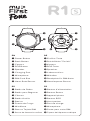 1
1
-
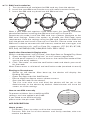 2
2
-
 3
3
-
 4
4
-
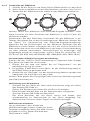 5
5
-
 6
6
-
 7
7
-
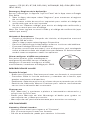 8
8
-
 9
9
-
 10
10
-
 11
11
-
 12
12
dans d''autres langues
- English: myFirst Fone R1S User manual
- español: myFirst Fone R1S Manual de usuario
- Deutsch: myFirst Fone R1S Benutzerhandbuch
Autres documents
-
Grandview Edge Series Fixed Frame Screen R1 Manuel utilisateur
-
Kimex 015-2601 Manuel utilisateur
-
Kenwood LSK 300 Le manuel du propriétaire
-
Sunstech uSUN 250 Le manuel du propriétaire
-
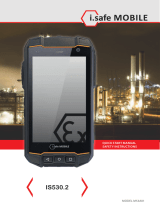 i safe MOBILE IS530.2 Mode d'emploi
i safe MOBILE IS530.2 Mode d'emploi
-
Turtle Beach Ear Force Bravo Manuel utilisateur
-
Motorola HK100 Guide de démarrage rapide
-
Sunstech uSUN 100 Manuel utilisateur